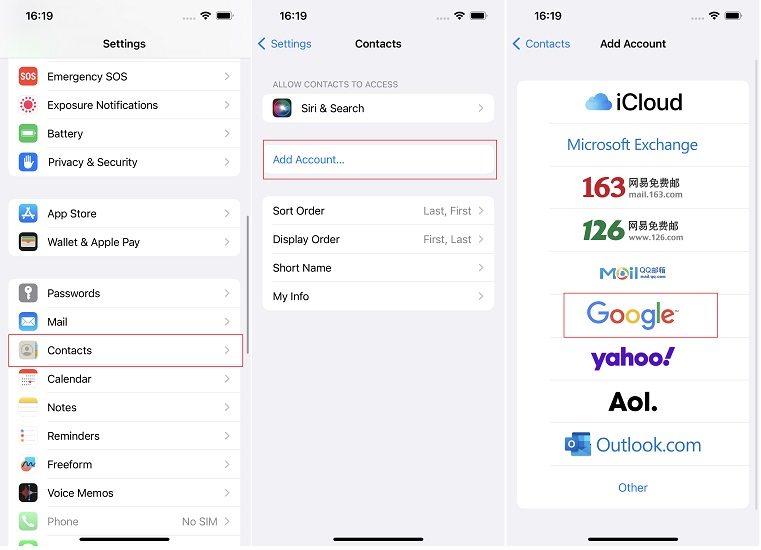Move to iOS no transfirió mis contactos, ¿Qué sucedió y cómo solucionarlo?
Hola. Acabo de usar Move to iOS para transferir mis datos desde mi antiguo teléfono Android a mi nuevo iPhone. Sin embargo, Move to iOS no transfirió todos los contactos y no sé cómo solucionarlo ahora. ¿Podrían ayudarme?”
La mayoría de las personas que pasan de Android a iOS se quejan mucho del proceso de transferencia. Como es la primera vez, es muy probable que se enfrente a algún tipo de obstáculo durante el proceso.
Mientras lees esta publicación, sabemos que Move to iOS no pudo transferir todos los contactos al nuevo iPhone.¿Qué hacer entonces? Bueno, ¡hemos preparado esta publicación solo para ti! A continuación se mencionan varias formas que puede utilizar para transferir el resto de los contactos a su nuevo teléfono.
- Parte 1. ¿Qué datos puedo transferir usando Move to iOS?
- Parte 2. ¿Por qué la migración a iOS no movió mis contactos?
- Parte 3. ¿Porque pasar a ios no transferir contactos? Aquí hay tres soluciones
Parte 1. ¿Qué datos puedo transferir usando Move to iOS?
Antes de hablar sobre qué hacer cuando Move to iOS no transfiere contactos, es importante comprender qué puede transferir esta aplicación en primer lugar.
Aquí hay una lista completa de las cosas que se transfieren con Move to iOS:
- Contactos
- Mensajes
- Fotos
- Vídeos
- Álbumes de fotos
- Archivos
- Carpetas
- Configuración de accesibilidad
- Configuración de visualización
- Marcadores del navegador
- Cuentas de correo
- Calendario
- Mensajes de WhatsApp
Nota: Si están disponibles tanto en Google Play como en App Store, algunas de las aplicaciones gratuitas también se transferirán.
Parte 2. ¿Por qué la migración a iOS no movió mis contactos?
Ahora bien, podría haber algunas razones posibles por las que Move to iOS no transfirió todos los contactos.
Aquí están las más probables.
- El teléfono antiguo y el teléfono nuevo estaban muy separados.
- La conexión WiFi entre los dispositivos era débil o inestable.
- Hubo algún tipo de error de software que omitió algunos contactos.
- Uno de los teléfonos tenía poca batería.
- No quedaba suficiente almacenamiento en tu nuevo iPhone.
Parte 3. ¿Porque pasar a ios no transferir contactos? Aquí hay 3 soluciones
Antes de hablar sobre las soluciones, asegúrese de tener suficiente almacenamiento en su nuevo iPhone para guardar más contactos.
Para hacer esto, siga los pasos a continuación:
- Abra la aplicación Configuración.
- Vaya a General > Almacenamiento de iPhone.
Si le queda más de 1 GB de almacenamiento gratuito, es suficiente para guardar más contactos porque los contactos no ocupan tanto almacenamiento en primer lugar.
Forma 1. Utilice iCareFone iTransGo para transferir contactos sin restablecer/borrarHOT
El método más sencillo y fiable para esta tarea es mediante Tenorshare iCareFone iTransGo.
Con esta herramienta, puedes transferir fácilmente el resto de los datos desde su teléfono antiguo al nuevo en cuestión de minutos.
Además:
- A diferencia de Move to iOS, no necesita restablecer su iPhone para usarlo. Puede transferir datos incluso después de haber configurado el dispositivo.
- A demás, también puedes seleccionar específicamente el tipo de datos que desea mover. Por ejemplo, puedes elegir y sólo transferir contactos.
- Cuando transfieras datos nuevos, se fusionarán con los antiguos en el dispositivo. ¡Los datos antiguos no se sobrescribirán!
- Es muy fácil de usar y lo mejor es que respeta su privacidad.
Dicho esto, esto es lo que debes hacer para transferir sus contactos:
-
Descargue e instale iCareFone iTransGo en su computadora, luego ábralo. Elija Android a iOS desde la página de inicio.

-
Conecte ambos dispositivos a su computadora mediante cables USB. Habilite la depuración USB en su teléfono Android y confíe en la computadora de su iPhone. Pulse "Iniciar".

-
Seleccione qué tipo de datos desea transferir. En este caso, seleccione Contactos. Luego comience el escaneo.

-
Una vez completado el escaneo, presione "Transferir datos" y espere a que se complete.


-
¡Y bum! Ha transferido con éxito sus contactos del teléfono antiguo al nuevo.

Forma 2: reinicie el dispositivo y use Mover a iOS para transferirlos nuevamente.
Otra forma de solucionar la situación es reiniciar su iPhone y empezar de nuevo. Este método no se recomienda en todos los casos.
- En primer lugar, no hay garantía de que los contactos que se perdieron la primera vez se transfieran cuando vuelva a intentarlo.
- En segundo lugar, a veces es poco conveniente restablecer un iPhone y configurarlo desde cero.
Si aún quieres hacerlo, sigue los pasos que mencionamos a continuación:
- Abra la aplicación Configuración en el iPhone.
-
Vaya a General > Transferir o restablecer iPhone > Restablecer todas las configuraciones.

- Toque Continuar y borre el dispositivo.
- Ahora, instale Move to iOS en su Android.
- Durante el proceso de configuración del iPhone, elija mover datos desde un Android.
-
Siga las instrucciones que aparecen en pantalla para completar el proceso.

Lectura relacionada Move To iOS. ¿Atascado en la preparación durante mucho tiempo?.
Forma 3: sincronizar contactos agregando una cuenta
Si sus nuevos contactos de iPhone no se transfirieron, otra forma de solucionar la situación es sincronizarlos mediante Gmail.
Verá, sus contactos se almacenan en su cuenta de Google en un dispositivo Android de forma predeterminada. Puedes iniciar sesión en la misma cuenta de Google en el iPhone y todos los contactos aparecerán automáticamente.
A continuación explicamos cómo hacerlo.
- Abra la aplicación Configuración en su iPhone.
- Vaya a Contactos > Cuentas.
- Seleccione "Agregar cuenta".
-
Elija Google.

- Inicie sesión con la misma cuenta de Google que utiliza en su teléfono Android.
- Cuando se le pregunte qué datos sincronizar, asegúrese de seleccionar Contactos.
Y listo. Ahora debería ver sus nuevos contactos en el iPhone.
Conclusión
¡Ahí lo tienes! Si después de usar Move to iOS no se transfirieron los contactos; ¡Ahora los has movido exitosamente!
Si bien puede restablecer su iPhone y comenzar de nuevo con Move to iOS, no lo recomendamos. En su lugar, deberías utilizar iTransGo para transferir fácilmente el resto de los datos al nuevo iPhone.
- Transferir Whatsapp de manera flexible entre Android e iOS;
- Hacer y ver copia de seguridad de WhatsApp gratuitamente - más de 8 tipos de archivos seleccionables;
- Restaurar la copia de seguridad de WhatsApp a iPhone/Android/iPad/Mac/PC;
- Admite descargar y restaurar copia de seguridad desde Google Drive

iCareFone iTransGo
La mejor herramienta de transferencia de datos para iPhone y Android
Transferencia rápida y segura